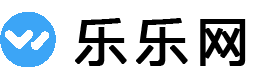谢谢邀请!工作中我们经常需要在EXCEL中插入图片,比如HR在进行员工档案管理时,需要插入与员工一一对应的照片,仓库保管员在出库表中需要插入大量产品图片,那么怎样能够快速的插入照片到工作表中,并且一一对应呢? 或者觉得把图片放到单元格里会让表格框架显得特别大,不方便查阅,还要插入图片到批注中呢?下面让我就来一一作答。
一、批量导入图片到单元格具体操作方法(一般3000张图片导入用时只要几分钟)
1.先将图片裁剪成相同大小,一般员工照片我们可以按照1寸照片的尺寸裁剪(宽2.5厘米,高3.5厘米)。
2.为每张图片命名,图片名称要与员工名称完全一致。(如需批量重命名可看我发布的教程《EXCEL重命名3000多个文件,只用了2分钟,原来他是用了这个方法!》https://www.toutiao.com/i6571035564550652420/)
3. 在H2单元格录入:<table><img src=”
在I2单元格录入:路径\(路径是指员工照片存放的位置,要根据具体的情况填写)
4. 在J2单元格录入:照片的后缀名+”,例如.JPG/.JPEG/.PNG” 等等,案例中为.JPG”
5. 在K2单元格写入公式:=H2&I2&B2&J2
6. 向下填充所有公式,将K列公式复制粘贴到文本文件中。
7. 在G2单元格中插入一张图片,方法是:【插入】→【图片】→选择要插入的图片→【确定】
8. 根据插入的图片调整所有单元格的行高和列宽,要求与照片大致匹配。
9. 删除插入的图片(图片只是调整行高和列宽的参照)
10. 复制刚刚粘贴到文本文件的内容,回到Excel中,右击【选择性粘贴】,选择【Unicode文本】
11. 右击【设置图片格式】→【大小与属性】→【重设】→勾选【锁定纵横比】,属性选择【大小固定,位置随单元格而变】
二、批量导入图片到批注具体操作方法(3000张图片用时一般不超过2分钟)
1.导入模块:ALT+F11 调出VBA 编辑器 →在工程窗口右击选择【导入文件】→选择VBA 模块文件(批注插入图片.bas)→关闭VBA 编辑器。
2.插入批注图片:选择姓名单元格【开发工具】→【宏】→【批量插入同名照片到批注】→【执行】
3.温馨提示:
① 图片名称一定要与员工姓名一致。
② 如果您的图片后缀名不是.JPG,需要到代码中将后缀名修改成与您图片匹配的后缀名。
③ 如果插入图片的尺寸不符合您的要求,您可以到代码中自行调整。
再次感谢邀请,不知道我的回答,您是否满意,如果您还不清楚,可以关注今日头条“EXCEL学习微课堂”,看看我发由的教程《Excel插入3000名员工一一对应的照片,原来只要2分钟?》https://www.toutiao.com/i6571813261421838852/,如需导入图片到批注VBA代码文件,请关注、转发后私信联系我。
版权声明:本文内容由互联网用户自发贡献,该文观点仅代表作者本人。本站仅提供信息存储空间服务,不拥有所有权,不承担相关法律责任。如发现本站有涉嫌抄袭侵权/违法违规的内容, 请发送邮件至 [email protected],本站将立刻删除。